Chrome 주소 표시줄에서 WWW 및 HTTPS 텍스트를 다시 가져오는 방법
Google 크롬 브라우저는 이제 주소 표시줄에서 (Google Chrome)WWW 및 HTTP/HTTPS 텍스트를 처리하는 방식을 변경했습니다 . 당신은 그들을 볼 수 없습니다. Chrome 주소 표시줄에서 (Chrome)WWW 및 HTTP 텍스트 플래그 를 복원하려면 이 게시물에서 방법을 보여줍니다.
차이점을 보려면 아래의 다음 스크린샷을 확인하십시오.
전에:(Before:)

후에:(After:)

(Restore WWW)Chrome 주소 표시줄 에서 (Chrome Address Bar)WWW 및 HTTPS 텍스트 복원
이전에 브라우저는 주소 표시줄의 URL(URL) 앞에 ' 보안(Secure) ' 텍스트가 있는 녹색 자물쇠 를 표시하여 웹 사이트를 안전한 것으로 표시했습니다. 이제 이 체계가 변경되었으며 브라우저는 단순히 주소 표시줄에서 HTTP/HTTPS 및 WWW 플래그를 숨기는 것을 선호합니다. 클릭할 때만 표시됩니다. 즉, 초점이 맞춰집니다.
Google Chrome 브라우저를 열고 주소 표시줄에 다음 텍스트를 입력합니다.
chrome://flags/#omnibox-ui-hide-steady-state-url-scheme-and-subdomains
경고 메시지가 표시되면 무시하고 계속 진행합니다. 그러면 관련 설정이 포함된 '고급 설정' 페이지가 열립니다.
Omnibox UI Hide Steady-State URL Scheme and Trivial Subdomains 라는 옵션을 찾습니다 .
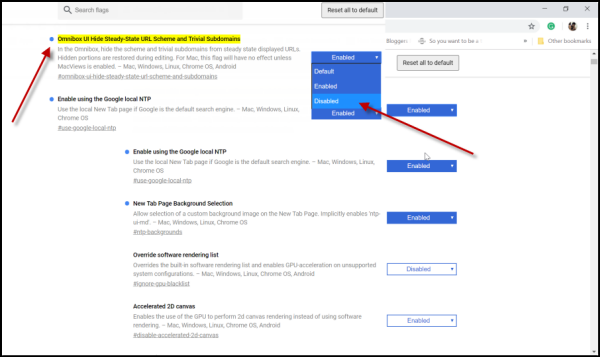
찾으면 드롭다운 화살표를 클릭하고 이 설정을 비활성화(Disabled) 로 설정합니다 .
그런 다음 화면 하단에 보이는 ' 재실행 ' 버튼을 누르세요.(Relaunch)
또는 설정(Settings) 페이지 를 닫고 Chrome(Google Chrome) 을 다시 시작할 수 있습니다 .
이제 브라우저를 열면 주소 표시줄의 고전적인 모양이 다시 복원된 것을 확인할 수 있습니다.
참고로 초기 변경은 웹사이트 소유자와 시스템 관리자가 보다 안전한 프로토콜을 사용하도록 하기 위한 움직임임을 나타냅니다. 제작자가 변경 사항에 대해 알렸기 때문에 이는 수용 가능한 일이었습니다. 그러나 지금 은 Google 크롬(Google Chrome) 주소 표시줄 에 WWW 및 HTTP 플래그(HTTP Flags) 를 삭제하는 이 새로운 개발에 대해 완전한 침묵이 있었기 때문에 의도에 대한 우려가 있습니다.
Related posts
Firefox, Chrome, Edge, Android, iPhone에서 HTTPS을 통해 DNS 사용
HTTPS를 통한 DNS 또는 보안 DNS 조회란 무엇입니까? 구글 크롬에서 활성화!
Chrome에서 HTTPS를 통한 DNS를 활성화하는 방법
Google Chrome이 응답하지 않고 Relaunch?
Chrome or Edge에서 Source View에서 Line Wrap를 활성화하십시오
FIX : recaptcha Chrome, Firefox 또는 모든 브라우저에서 작동하지 않음
Chrome에서 Audio or Video에 대한 Live Caption feature를 활성화하는 방법
사용자 정의 Keyboard Shortcut을 Chrome Extension로 설정하는 방법
Download official Google Chrome 브라우저의 테마
Chrome or Firefox 브라우저에서 캡처 또는 스크린 샷을 기본적으로 캡처하거나 가져 가십시오
이 설정을 수정하는 방법 관리자가 시행하는 방법 - Chrome error
Chrome에서 Reader Mode을 비활성화하거나 활성화하는 방법 Windows 10
Highlight Chrome Browser의 Active Tab Active Tab
Chrome에서 누락 된 관련 응용 프로그램 에서이 유형의 링크를 항상 열 수 있습니다
Bookmarks, Passwords을 다른 브라우저에서 Chrome으로 가져 오십시오
Chrome Windows 10의 Fix ERR_CONNECTION_TIMED_OUT issue
Google Chrome에서 사용 가능 또는 Disable Tab Scrolling Buttons을 사용하는 방법
Chrome, Firefox, Edge에서 Adobe Flash, Shockwave, Adobe Flash, Edge를 사용 중지, 제거
Google Chrome 웹 브라우저에서 Create and Delete Profiles Create and Delete Profiles
Google FLoC (Privacy Sandbox) Chrome에서 옵트 아웃하는 방법
